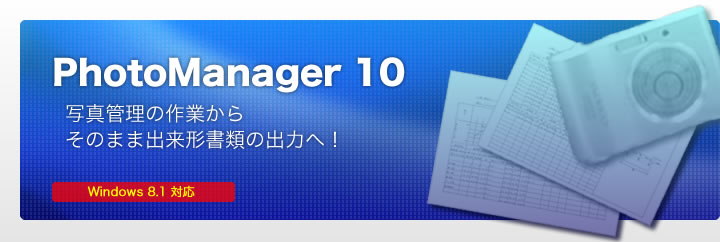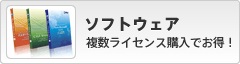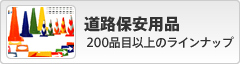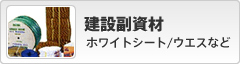- ◆ 新しいバージョン(Version 21)が公開されています PhotoManager 21
工事写真の取り込みと分類
必要な工事写真を確認しながら取り込み
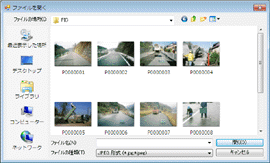 |
工事写真の取り込みは実際に撮影した写真を確認しながらできるので、必要な写真だけを取り込むことができます。 |
フォルダ毎に工事写真を分類
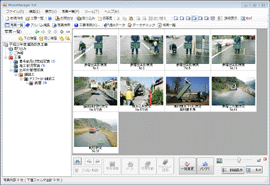 |
写真の分類は、Windowsユーザーのなじみやすいツリー形式で行えるので、目的の写真区分フォルダに写真をドラッグしていくだけで、簡単に振り分け作業が完了します。 誤って写真を削除してしまった場合でも、ごみ箱の中に残っているので安心です。 |
 |
各写真区分フォルダには、その中に含まれている写真の枚数が表示されます。写真の取り忘れ、振り分け忘れがないか一目で分かってとっても便利です。 |
詳細表示で複数の写真の入力・確認が可能
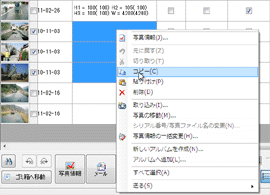 |
写真一覧で詳細表示を使用すれば複数の写真について写真情報のコピー・貼り付け等ができ、非常に効率よくデータ入力が行えます。 |
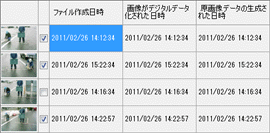 |
取り込んだ写真ファイルのExif情報を表示して確認することもできます。 |
工種区分フォルダを10階層まで作成可能
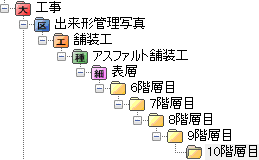 |
写真を登録する区分フォルダは、 1.[写真-大分類] 2.[写真区分] 3.[工種] 4.[種別] 5.[細別] の5階層にさらに5階層を加えた計10階層のフォルダを作成することが可能です。 |
写真一覧下部のツールバー
 写真一覧下部には、選択した写真に関する様々な機能が集められたツールバーを設置しています。画面を広く使いたい方は、ツールバーを非表示にすることも可能です。 |